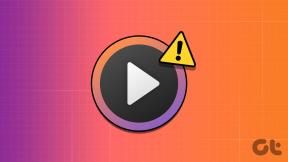Comment utiliser Windows Movie Maker comme découpeur vidéo
Divers / / February 11, 2022
Windows Movie Maker est un excellent outil pour travailler sur des vidéos et la meilleure partie est qu'il est gratuit! Évidemment, vous ne pouvez pas le comparer aux outils avancés comme Sony Vegas ou Adobe Movie Maker, mais si vous êtes à la recherche d'un montage vidéo de base, en fait plus qu'un simple montage vidéo de base, Windows Movie Maker ne vous décevra pas vous.
Auparavant, nous avons discuté comment créer rapidement un film à partir de vos photos à l'aide de l'outil Movie Maker et aujourd'hui, je vais vous donner une autre idée prête à l'emploi pour laquelle vous pouvez utiliser Movie Maker: l'utiliser comme découpeur vidéo.
Voyons donc comment vous pouvez utiliser Movie Maker comme outil de découpe vidéo pour découper un segment de n'importe quelle vidéo. Vous savez cette scène de film que vous voulez toujours jouer à plusieurs reprises ou cette partie du discours dans un parler. Mieux vaut les séparer dans un fichier vidéo séparé pour pouvoir les lire et les partager facilement non ?
Avant de commencer, assurez-vous d'avoir tous les codecs vidéo nécessaires installé sur votre système. Si vous ne les avez pas, alors je vous recommande d'installer Codecs multimédias K-Lite avant de continuer plus loin.
Nous y voilà.
Étape 1: Lancez Windows Movie Maker et cliquez sur Cliquez ici pour parcourir les vidéos et les photos pour parcourir et ajouter la vidéo que vous souhaitez couper. Vous pouvez également glisser déposer votre vidéo pour l'ajouter.

Étape 2: Une fois que vous avez ajouté votre vidéo, attendez que Movie Maker l'analyse. Une fois votre vidéo analysée, vous verrez son cadre sur la ligne de temps de droite.

Étape 3: Naviguez maintenant jusqu'à l'image spécifique de la vidéo dont vous souhaitez faire le point de départ. Vous pouvez utiliser la chronologie vidéo ou le lecteur de prévisualisation.
Étape 4: Lorsque la barre de navigation se trouve sur le cadre spécifique, cliquez dessus avec le bouton droit de la souris et sélectionnez l'option Définir le point de départ. Maintenant, répétez la même chose pour régler le Point final de la vidéo dans le menu contextuel.

Étape 5 : Maintenant, prévisualisez votre vidéo pour vous assurer que vous l'avez recadrée selon vos besoins. Une fois que vous êtes sûr, enregistrez la vidéo en utilisant l'option Enregistrer le film situé dans le menu principal.
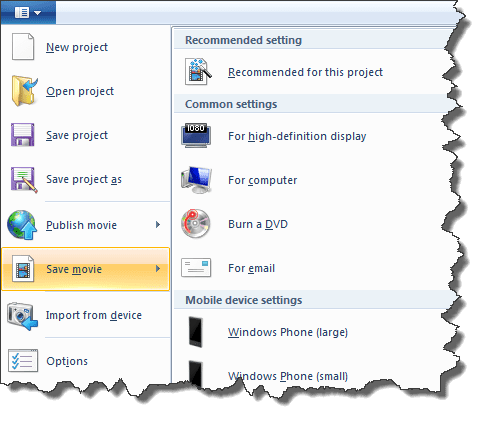
Attendez que Movie Maker rende votre vidéo et enregistrez-la sur votre disque dur. Vous pouvez même télécharger la vidéo sur YouTube ou l'envoyer à vos amis par e-mail.
J'utilise l'astuce ci-dessus pour extraire des vidéos musicales de mes DVD extraits. La question est, comment allez-vous utiliser l'astuce ci-dessus? Dites le nous dans les commentaires!
Dernière mise à jour le 02 février 2022
L'article ci-dessus peut contenir des liens d'affiliation qui aident à soutenir Guiding Tech. Cependant, cela n'affecte pas notre intégrité éditoriale. Le contenu reste impartial et authentique.